戴尔笔记本启动项设置 Dell笔记本怎么在Bios中改变启动项
更新时间:2024-04-28 17:51:35作者:xtang
戴尔笔记本启动项设置是在Bios中进行的重要操作,可以帮助用户改变启动顺序,选择不同的启动设备,以满足不同的需求,在Bios设置中,用户可以轻松地调整启动项的顺序,例如设置从U盘、光驱或硬盘启动,方便用户在不同情况下灵活选择启动方式。通过简单的操作,用户可以轻松地在戴尔笔记本上进行启动项设置,提高系统启动效率和灵活性。
操作方法:
1.步骤一:我们首先启动我们的Dell电脑,出现DELL标后。点击F2进入Bios设置界面。

2.步骤二:进入Bios设置界面后,我们选择启动项设置。
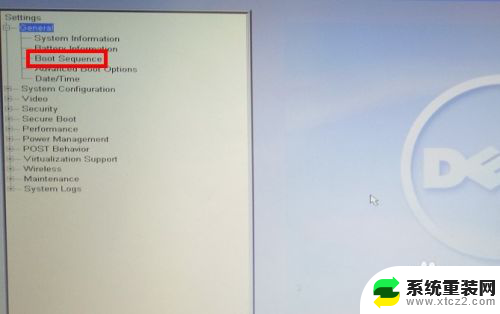
3.步骤三:进入启动项设置后,我们看到右侧是我们目前的启动顺序。

4.步骤四:我们选择我们要更改顺序的启动项,如USB设备。
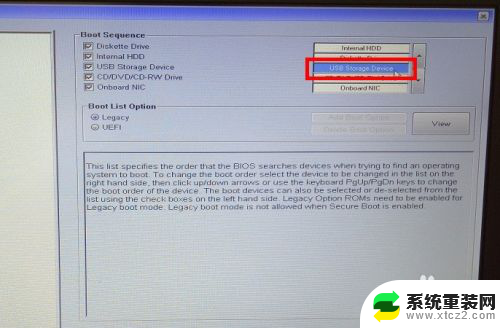
5.第五步:我们点击右侧的箭头,将USB启动项调整到我们需要的位置即可。
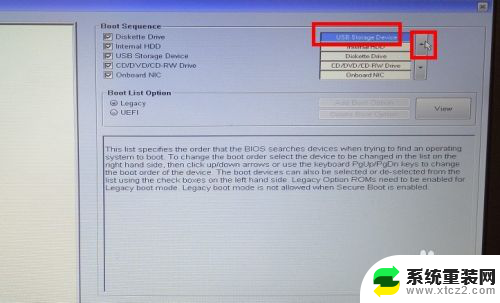
以上就是戴尔笔记本启动项设置的全部内容,如果还有不清楚的用户可以参考以上步骤进行操作,希望对大家有所帮助。
- 上一篇: wps黑屏如何恢复 wps黑屏如何解决
- 下一篇: wps如何编写页码 wps如何添加页码
戴尔笔记本启动项设置 Dell笔记本怎么在Bios中改变启动项相关教程
- 戴尔笔记本设置usb启动 戴尔新版BIOS如何设置U盘启动
- 戴尔笔记本进入pe系统快捷键 戴尔笔记本怎么设置pe启动
- 戴尔笔记本usb启动快捷键 戴尔电脑u盘启动快捷键怎么设置
- 戴尔怎样设置u盘启动 戴尔新版BIOS设置U盘启动步骤
- 华硕笔记本 u盘启动 华硕笔记本u盘启动设置教程
- 戴尔笔记本bios关闭独显 如何在bios设置中屏蔽笔记本的独立显卡
- 神舟笔记本怎么设置第一启动项 第一启动项设置方法
- 戴尔笔记本怎么开键盘灯 Dell笔记本键盘灯快捷键
- 宏基笔记本u盘启动bios设置 宏基笔记本U盘启动设置教程
- 戴尔笔记本黑屏解决 戴尔笔记本开机黑屏怎么解决
- 联想笔记本怎样连耳机 联想小新蓝牙耳机连接方法
- 笔记本的显卡怎么看 笔记本电脑显卡怎么选择
- u盘满了导致无法使用 U盘容量已满无法打开
- 电脑锁屏时间短怎么弄时长 电脑锁屏时间调整
- 电脑桌面自动排序怎么设置 桌面图标排序方式设置方法
- 电脑程序停止工作怎么修复 电脑出现该程序已停止工作如何解决
电脑教程推荐